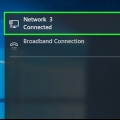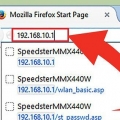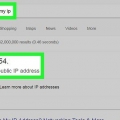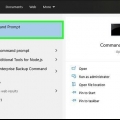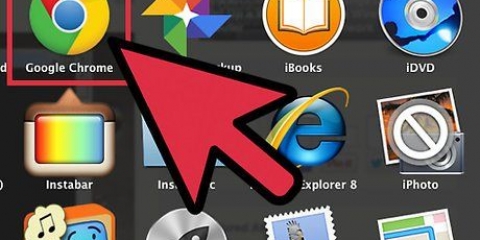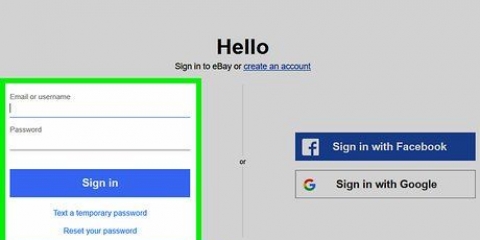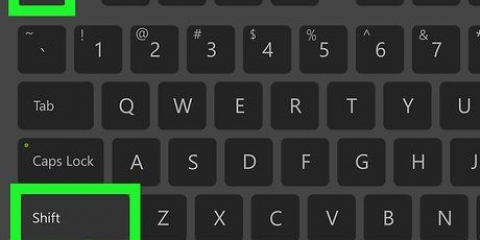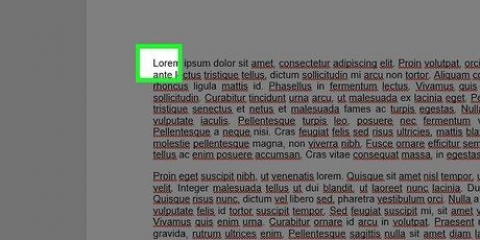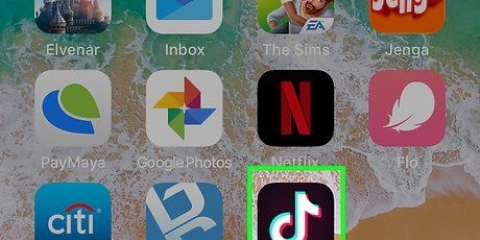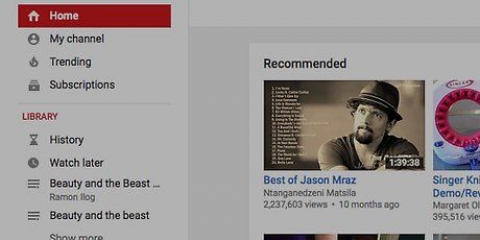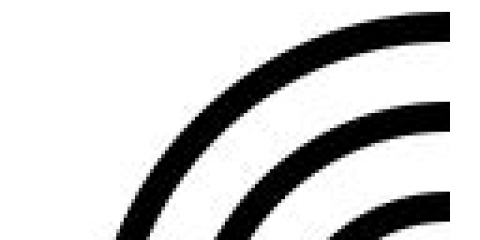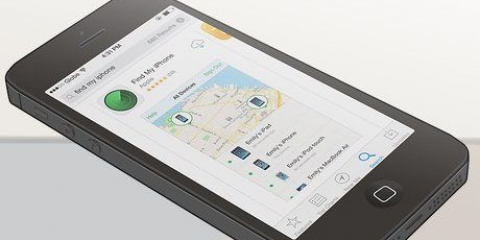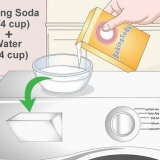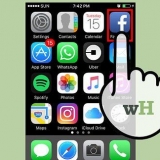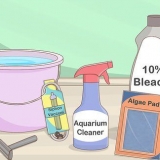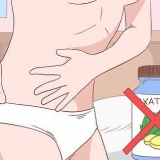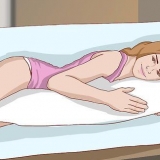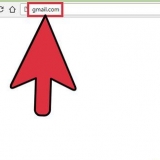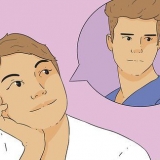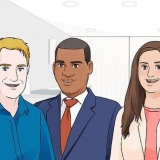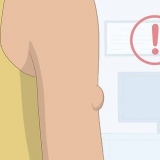under "Internet port" find din IP-adresse. Dette er din routers IP-adresse. Alle forbindelser fra din router vil have denne adresse. Denne IP-adresse er tildelt dig af din internetudbyder. Normalt er det en såkaldt dynamisk IP-adresse, hvilket betyder, at de kan ændre sig fra tid til anden. Du kan skjule din adresse ved hjælp af en proxy.
For at slippe af med Terminal-vinduet skal du klikke på Terminal i den øverste bjælke og derefter Luk. Træk terminalvinduet ind i din dock, hvis du bruger det ofte.
Find din ip-adresse på en mac
Indhold
I det øjeblik din Mac opretter forbindelse til et netværk, tildeles den en IP-adresse. En IP-adresse består af fire sæt tal, adskilt af punktum. Hvis din Mac er forbundet til et netværk og til internettet, har den en intern IP-adresse, der angiver dens placering på det lokale netværk og en ekstern IP-adresse, som er IP-adressen på internetforbindelsen. I denne artikel fortæller vi dig, hvordan du finder begge dele.
Trin
Metode 1 af 4: Find din interne IP-adresse (OS X 10.5 og nyere)

1. Klik på æblet i øverste venstre hjørne af din skærm.

2. Vælg Systemindstillinger.

3. Klik på Netværk. Det er på tredje række.

4. Vælg din forbindelse. Du er sandsynligvis forbundet via WiFi (trådløst) eller Ethernet (kablet). Ved siden af den anvendte forbindelse vil være "Forbundet". Under forbindelsesstatus finder du din IP-adresse, med mindre bogstaver.
Den aktive forbindelse er valgt som standard.
Metode 2 af 4: Find din interne IP-adresse (OS X 10.4)

1. Klik på æblet i øverste venstre hjørne af din skærm.

2. Vælg Systemindstillinger.

3. Klik på Netværk. Det er på tredje række.

4. Vælg din forbindelse. Vælg nu, om du er forbundet via Ethernet eller WiFi.

5. Klik på fanen TCP/IP. Her finder du din IP-adresse.
Metode 3 af 4: Find din interne IP-adresse med Terminal

1. Åbn Terminal-programmet. Dette program kan findes i mappen "Hjælpeprogrammer" under "Programmer".

2. Brug ifconfig-kommandoen. Den sædvanlige ifconfig-kommando resulterer i en liste med en masse unødvendige og forvirrende data. Følgende kommando udelader unødvendig information og viser straks din interne IP-adresse: ifconfig | grep "inet " | grep -v 127.0.0.1
Denne kommando fjerner posten 127.0.0.1, som altid vises, uanset hvilken enhed du bruger. Dette er den såkaldte "feedback loop" og kan ignoreres, hvis du søger efter din interne IP-adresse.

3. Kopier din IP-adresse. Din IP-adresse vises ved siden af posten "inet".
Metode 4 af 4: Find din eksterne IP-adresse

1. Åbnkonfigurationssiden for din router. Du kan nå næsten alle routere gennem en webgrænseflade, hvor du kan se og redigere indstillingerne. Du åbner grænsefladen ved at indtaste routerens IP-adresse i en browsers adresselinje. Se i brugervejledningen eller online for at finde IP-adressen på din specifikke router. Almindelige adresser er:
- 192.168.1.1
- 192.168.0.1
- 192.168.2.1

2. Åbn status for routeren. Placeringen af den eksterne IP-adresse varierer efter router. Normalt er det angivet på siden "Routerstatus" eller "WAN-status".

3. Gå til hjemmesiden "http://whatismyipaddress.com". På denne side finder du din IP-adresse.
Tips
Artikler om emnet "Find din ip-adresse på en mac"
Оцените, пожалуйста статью
Populær